إعداد برنامج ترميز الفيديو للبث
اضبط برنامج ترميز الفيديو باستخدام [Stream] > [Video Stream] في قائمة الويب.
[Video Stream 1]، [Video Stream 2]، [Video Stream 3]
يمكنك إعداد ما يصل إلى ثلاثة أوضاع لبرنامج ترميز الصور. قم بتهيئة الإعدادات التالية بشكل منفصل لكل وضع صورة.
يُستخدم [Video Stream 3] لعرض لوحة صورة كاميرا تطبيق الويب.
ملاحظة
- عند تعيين [Stream] > [Stream Setting] > [Setting] على [RTMP] أو [SRT-Caller] أو [SRT-Listener]، ستكون لبعض إعدادات [Video Stream 1] و[Video Stream 2] و[Video Stream 3] و([Codec] و[Size] و[Frame Rate] و[Bit Rate Compression Mode]) قيم مبدئية.
[Codec 1]، [Codec 2]، [Codec 3]
اختر [H.264] أو [H.265] أو [Off]. لاحظ أنه يتعذر تعيين [Codec 1] على [Off]. كما أن [Codec 3] معين على [JPEG] (ثابت).
ملاحظة
- قد تحدث التبعات التالية بناءً على مجموعة الإعدادات المختلفة، مثل حجم الصورة ومعدل الإطارات ومعدل البت لكل من [Codec 1]، و[Codec 2]، و[Codec 3].
- زيادة وقت استجابة الفيديو.
- تخطي الإطار أثناء إعادة تشغيل الفيديو.
- تقطع الصوت.
- بطء استجابة للكاميرا للأوامر المختلفة.
- بطء استجابة للكاميرا للعمليات الصادرة عن جهاز التحكم عن بُعد.
- بطء عرض شاشة المراقبة وعمليات التهيئة.
إذا واجهتك هذه التبعات، فقم بخفض قيم حجم الصورة ومعدل الإطارات ومعلمات معدل البت، أو قم بتغيير قيم معلمات الإعداد الأخرى لحل المشكلة.
- عند تعيين [Stream] > [Stream Setting] > [Setting] على [RTMP] أو [SRT-Caller] أو [SRT-Listener] أو [Codec 1] على [H.264] (ثابت). تم تعيين [Codec 2] على [Off] (ثابت).
- عند تغيير حجم الصورة أو تردد النظام لخرج HDMI، يتم تعيين [Codec 2] على [Off].
- في أثناء تنفيذ التأطير التلقائي PTZ، عند تعيين [Stream] > [Stream] > [Stream Setting] > [Setting] على [RTSP] في قائمة الويب، وتعيين [Codec 2] على [Off] (ثابت).
[Size 1]، [Size 2]، [Size 3]
لتحديد حجم الصورة للبث من الكاميرا.
ستختلف خيارات حجم الصورة المتاحة وفقًا لحجم الصورة لمخرج HDMI.
ملاحظة
- عند تغيير حجم الصورة أو تردد النظام لخرج HDMI، سيتم تحديد الحد الأقصى لحجم الصورة.
[Frame Rate 1]، [Frame Rate 2]، [Frame Rate 3]
لتعيين معدل إطار الصورة.
تشير وحدات "fps" إلى عدد الإطارات المتدفقة في الثانية.
ستختلف خيارات معدل الإطارات المتاحة وفقًا لحجم الصورة لخرج HDMI.
ملاحظة
- عند تغيير حجم الصورة أو تردد النظام لخرج HDMI، سيتم تحديد الحد الأقصى لمعدل الإطارات.
- في أثناء تنفيذ التأطير التلقائي PTZ، يتم تقييد [Frame Rate 2] على 10 إطارات في الثانية أو أقل.
[I-Picture Mode 1]، [I-Picture Mode 2]
تعيين طريقة تحديد الفاصل الزمني لإدخال الصورة I لـ H.264 وH.265 على [Time] أو [Frame].
يتعذر التعيين لـ [Codec 3].
[Time]: لتعيين الفاصل الزمني لإدخال الصورة I في صورة وقت.
[Frame]: لتعيين الفاصل الزمني لإدخال الصورة I في صورة عدد من الإطارات.
[I-Picture Interval 1]، [I-Picture Interval 2]
لتعيين الفاصل الزمني لإدخال الصورة I بوحدات الثواني. لتعيين قيمة في النطاق من 1 إلى 5 ثوانٍ. القيمة المبدئية هي ثانية واحدة.
يتعذر التعيين لـ [Codec 3].
[I-Picture Ratio 1]، [I-Picture Ratio 2]
لتعيين الفاصل الزمني لإدراج الصورة I لـ H.264 وH.265 كعدد من الإطارات في النطاق من 15 إلى 300. القيمة المبدئية هي 300 إطار.
يتعذر التعيين لـ [Codec 3].
[Profile 1]، [Profile 2]
لتعيين الملف الشخصي لبرنامج ترميز الصورة H.264 أو H.265.
[H.264]: اختر[high] أو [main] أو [baseline] للملف الشخصي.
[H.265]: اختر [main] أو [main10] للملف الشخصي. عند تفعيل برنامجين من برامج ترميز الفيديو، يتوفر فقط خيار اختيار [main] للملف الشخصي.
تزداد كفاءة ضغط الصور بالترتيب التالي [high] و[main] و[baseline]. حدد ملف تعريف يدعمه نظامك.
عند تعيين [H.265] على [main10]، سيكون التشغيل في [main10] عندما يكون خرج HDMI هو YCrCb أو [main] عندما يكون خرج HDMI هو RGB.
يتعذر التعيين لـ [Codec 3].
[Bit Rate Compression Mode 1]، [Bit Rate Compression Mode 2]
اختر [CBR] أو [VBR].
للحفاظ على معدل بت ثابت، اختر [CBR]. للحفاظ على جودة الصورة، اختر [VBR].
يتعذر التعيين لـ [Codec 3].
ملاحظة
- قد يختلف معدل الإطارات ومعدل البت المتدفق بالفعل عن القيم المحددة، اعتمادًا على حجم الصورة ومشهد التصوير وبيئة الشبكة وعوامل أخرى.
- عند تعيين [Stream] > [Stream Setting] > [Setting] على [RTMP] أو [SRT-Caller] أو [SRT-Listener] أو [Bit Rate Compression Mode 1] على [CBR] (ثابت).
[Bit Rate 1]، [Bit Rate 2]
يمكنك ضبط معدل البت لكل دفق فيديو عند تعيين [Bit Rate Compression Mode] على [CBR]. يسمح لك تعيين معدل بت عالٍ ببث فيديو بجودة صورة عالية.
يتعذر التعيين لـ [Codec 3].
[Quality 1]، [Quality 2]، [Quality 3]
لتعيين جودة الصورة في النطاق من 1 إلى 10. تحدد القيمة 10 أعلى جودة للصورة. القيمة الافتراضية هي 6.
بالنسبة إلى [Quality 1] و[Quality 2]، يمكنك تعيين جودة صورة H.264 بتعيين [Bit Rate Compression Mode] على [VBR] و[Codec] على [H.264]. يمكنك ضبط جودة الصورة H.265 من خلال تعيين [Bit Rate Compression Mode] على [VBR] و[Codec]على [H.265].